
Fronius prints on elemental chlorine free paper (ECF) sourced from certified sustainable forests (FSC).
/ Perfect Charging / Perfect Welding / Solar Energy
OPT/i RI IO TWIN
Bedienungsanleitung
DE
Roboter-Option
42,0426,0314,DE 003-17122020


Inhaltsverzeichnis
Allgemeines 4
Gerätekonzept 4
Systemübersicht 5
Systemvoraussetzungen 5
Lieferumfang 5
Sicherheit 5
Technische Daten und Umgebungsbedingungen 7
Technische Daten 7
Umgebungsbedingungen 7
EtherCat-Informationen 8
Eigenschaften der Datenübertragung 8
Vergabe der EtherCAT-Adresse 8
Position der Busklemmen 9
Position der Busklemmen bei OPT/i RI IO TWIN Job 9
Position der Busklemmen bei OPT/i RI IO TWIN Synergic/Job 9
LED-Beschreibungen 10
LEDs an EK1110 10
LEDs an CX8190 11
Interface installieren 15
Sicherheit 15
Interface installieren 15
Ein- und Ausgangssignale OPT/i RI IO TWIN Job 16
Eingangssignale (vom Roboter zur Stromquelle) 16
Wertebereich Config Bit 17
Wertebereich Operating mode TWIN System 17
Ausgangssignale (von der Stromquelle zum Roboter) 17
Zuordnung Sensorstatus 1-3 18
Ein- und Ausgangssignale OPT/i RI IO TWIN Synergic / Job 19
Eingangssignale (vom Roboter zur Stromquelle) 19
Wertebereich Config Bit 21
Wertebereich Operating mode TWIN System 21
Wertebereich Working mode 21
Ausgangssignale (von der Stromquelle zum Roboter) 21
Zuordnung Sensorstatus 1-3 22
DE
3

Allgemeines
Gerätekonzept Das Roboterinface OPT/i RI IO TWIN setzt digitale und analoge Eingänge und
Ausgänge auf EtherCAT um.
Dadurch können Roboter-Steuerungen mit digitalen und analogen Eingängen und
Ausgängen an ein TPS/i TWIN-Schweißsystem angeschlossen werden.
Das Interface ist in den nachfolgend angeführten Ausführungen verfügbar.
4,044,051
OPT/i RI IO TWIN Job
für internen Betrieb und Jobbetrieb für internen Betrieb, Jobbetrieb und Kenn-
4,044,051 OPT/i RI IO TWIN Job
OPT/i RI IO TWIN Synergic/Job
linienanwahl mit Vorgabe von Sollwerten
und Korrekturen möglich
4,044,052
4,044,052 OPT/i RI IO TWIN Synergic/Job
4

Systemübersicht
(6)(5)(2) (3)(1) (4)
DE
(1) Roboter-Steuerung
(2) OPT/i RI IO TWIN
(3) EtherCat-Kabel zwischen RI FB PRO/i TWIN Controller und dem Interface
OPT/i RI IO TWIN Job / OPT/i RI IO TWIN Synergic/Job
(4) RI FB PRO/i TWIN Controller
(5) SpeedNet-Kabel zwischen RI FB PRO/i TWIN Controller und Stromquelle 1
(6) SpeedNet-Kabel zwischen RI FB PRO/i TWIN Controller und Stromquelle 2
Systemvoraussetzungen
Lieferumfang Der Lieferumfang setzt sich aus folgenden Bestandteilen zusammen:
Sicherheit
Um das Interface betreiben zu können, müssen im TPS/i-Schweißsystem folgende Komponenten vorhanden sein:
- RI FB PRO/i TWIN Controller
- RI MOD/i CC EtherCat (im RI FB PRO/i TWIN Controller verbaut)
- Interface OPT/i RI IO TWIN (in unterschiedlichen Ausführungen)
- Dieses Dokument
- Kabelbaum zur Verbindung mit der Roboter-Steuerung
- Hutschiene, zur Montage des Interfaces im Automaten- oder Roboter-Schaltschrank
- EtherCat-Kabel, zur Verbindung mit RI FB PRO/i TWIN Controller
WARNUNG!
Gefahr durch Fehlbedienung und fehlerhaft durchgeführte Arbeiten.
Schwerwiegende Personen- und Sachschäden können die Folge sein.
Alle in diesem Dokument beschriebenen Arbeiten und Funktionen dürfen nur von
▶
geschultem Fachpersonal ausgeführt werden.
Dieses Dokument lesen und verstehen.
▶
Sämtliche Bedienungsanleitungen der Systemkomponenten, insbesondere Sicher-
▶
heitsvorschriften lesen und verstehen.
5

WARNUNG!
Gefahr durch unplanmäßige Signalübertragung.
Schwerwiegende Personen- und Sachschäden können die Folge sein.
Über das Interface keine sicherheitsrelevanten Signale übertragen.
▶
6

Technische Daten und Umgebungsbedingungen
DE
Technische Daten
Umgebungsbedingungen
Versorgungsspannung + 24 V (-15 % / +20 %)
VORSICHT!
Gefahr durch unzulässige Umgebungsbedingungen.
Schwere Geräteschäden können die Folge sein.
Das Gerät nur bei den nachfolgend angegebenen Umgebungsbedingungen lagern
▶
und betreiben.
Temperaturbereich der Umgebungsluft:
- beim Betrieb: -25 °C bis + 60 °C (-13 °F bis 140 °F)
- bei Transport und Lagerung: -25 °C bis + 60 °C (-13 °F bis 140 °F)
Relative Luftfeuchtigkeit:
- bis 50 % bei 40 °C (104 °F)
- ohne Betauung bis 95 % bei 20 °C (68 °F)
Umgebungsluft: frei von Staub, Säuren, korrosiven Gasen oder Substanzen, usw.
Höhenlage über dem Meeresspiegel: bis 2000 m (6500 ft).
Das Gerät vor mechanischer Beschädigung geschützt aufbewahren/betreiben.
7

EtherCat-Informationen
Eigenschaften
der Datenübertragung
Vergabe der
EtherCATAdresse
Übertragungstechnik:
EtherCAT
Medium:
Bei der Auswahl der Kabel und Stecker ist die IEC 61784‑5‑12 für die Planung und
Installation von EtherCAT Systemen zu beachten.
Seitens Hersteller wurden die EMV-Tests mit einem original Beckhoff-Kabel
(ZK1090-9191-xxxx) durchgeführt.
Übertragungs-Geschwindigkeit:
100 Mbit/s
Busanschluss:
RJ-45 Ethernet
Application Layer:
CANopen
Die EtherCAT-Adresse wird vom Master vergeben.
8

Position der Busklemmen
1 | EL1008
2 | EL1008
3 | EL1008
4 | EL2008
5 | EL2008
6 | EL2008
1 | EL1008
2 | EL1008
3 | EL1008
4 | EL1008
5 | EL1008
6 | EL2008
7 | EL2008
8 | EL2008
9 | EL3068
Position der Busklemmen bei
OPT/i RI IO TWIN
Job
DE
Position der Busklemmen bei
OPT/i RI IO TWIN
Synergic/Job
9

LED-Beschreibungen
(2)
(1)
LEDs an EK1110
EK1110
LED-Bezeich-
nung
(1) Run aus INIT Initialisierung der Klemme
(2) Link / Act aus - keine Verbindung auf dem EtherCAT-Strang
Anzeige Zustand Beschreibung
langsam blinkend
Einzelblitz SAFEOP Überprüfung der Kanäle des Sync-Managers
an OP normaler Betriebszustand; Mailbox- und Pro-
schnell blinkend
an linked EtherCAT-Teilnehmer angeschlossen
blinkt active Kommunikation mit EtherCAT-Teilnehmer
PREOP Mailbox-Kommunikation und abweichende
Standard-Einstellungen gesetzt
und der Distributed Clocks. Ausgänge bleiben
im sicheren Zustand
zessdatenkommunikation ist möglich
BOOTSTRAP Funktion für Firmware-Updates der Klemme
10

LEDs an CX8190
(1)
(2)
(3)
DE
CX8190
LED-Bezeich-
Anzeige Beschreibung
nung
(1) TC grün TwinCAT ist im Run-Modus.
rot TwinCAT ist im Stop-Modus.
blau TwinCAT ist im Konfig-Modus.
(2) WD - Keine Funktion ab Werk.
Die LED kann für anwenderspezifische Diagnosemeldungen parametriert werden.
(3) ERR rot / aus Leuchtet rot beim Einschalten und beim Laden von Software. Geht
aus, wenn alles in Ordnung ist.
Die LED kann für anwenderspezifische Diagnosemeldungen parametriert werden.
11

(4)
(6)
(5)
(7)
CX8190
LED-Bezeich-
Anzeige Beschreibung
nung
(4) Us 24V grün Spannungsversorgung für CPU-Grundmodul. LED leuchtet bei kor-
rekter Spannungsversorgung.
(5) Up 24V grün Spannungsversorgung des Klemmbuses. LED leuchtet bei korrek-
ter Spannungsversorgung.
(6) K-BUS-RUN grün Diagnose K-Bus. Die LED leuchtet bei fehlerfreiem Betrieb. Fehler-
frei bedeutet, dass auch die Kommunikation mit dem Feldbussystem fehlerfrei läuft.
(7) K-BUS-ERR rot Diagnose K-Bus. Die LED blinkt zur Fehleranzeige. Die LED blinkt
mit zwei unterschiedlichen Frequenzen (schnelle Blinken und langsames blinken).
Durch die Frequenz und Anzahl der Blinkimpulse kann der Fehlercode und das Fehlerargument ermittelt werden.
Bei dem Fehlerargument zeigt die Anzahl der Blinkimpulse die
Position der letzten Busklemme vor dem Fehler an. Passive Busklemmen, wie zum Beispiel eine Einspeiseklemme, werden nicht
mitgezählt.
Nach der Fehlerbehebung wird empfohlen, die Spannungsversorgung kurzfristig zu trennen (Reset).
12
Aufbau der Fehleranzeige:
1. Schnelles Blinken = Start der Fehlersequenz
2. Erste langsame Sequenz = Fehlercode
3. Keine Anzeige = Pause, die LED ist aus
4. Zweite langsame Sequenz = Fehlerargument
Zur Fehleridentifizierung siehe nachfolgende Tabelle.
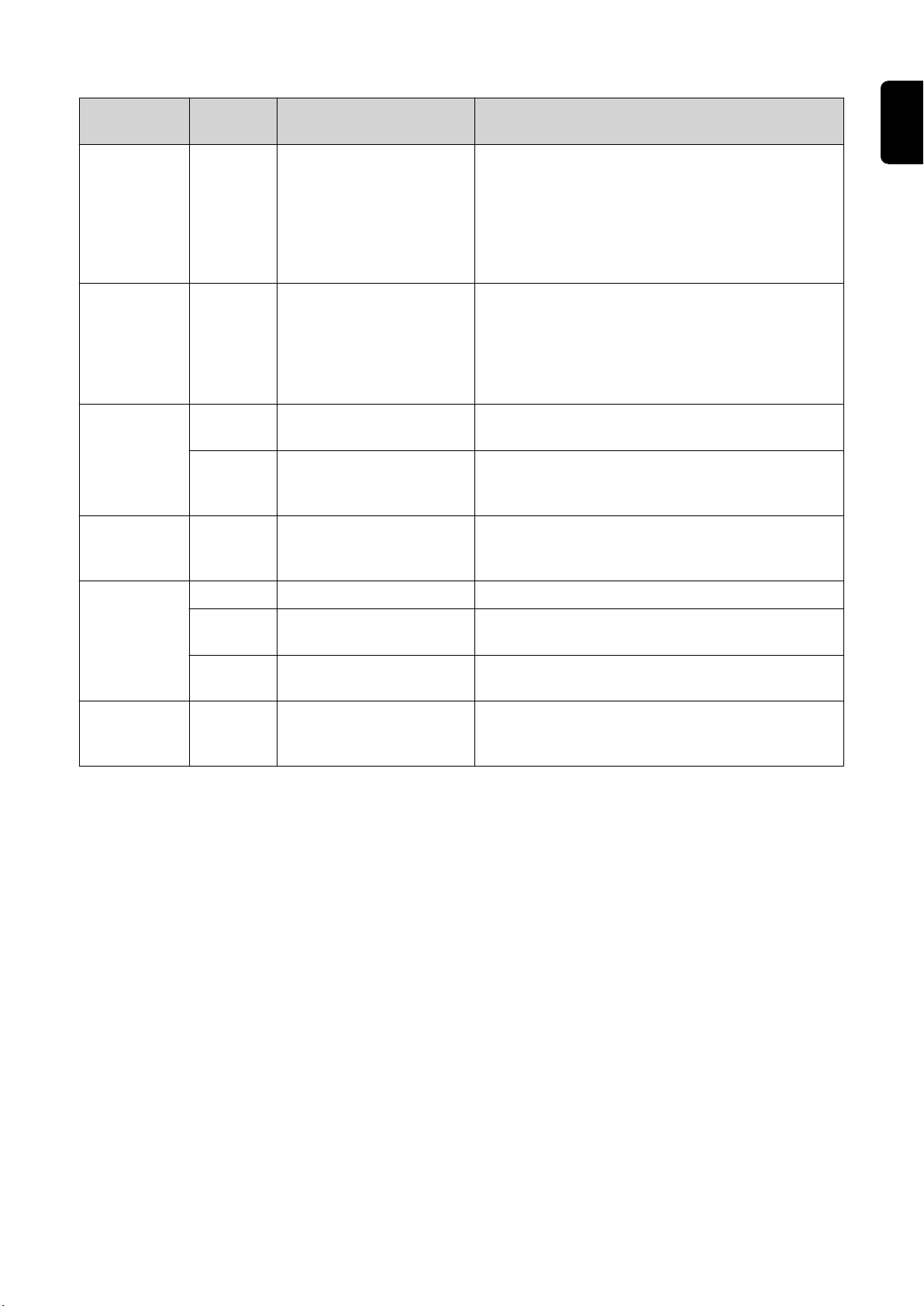
Fehlercode Fehlerar-
gument
Beschreibung Abhilfe
DE
Ständiges,
konstantes
Blinken
3 Impulse 0 K-Bus-Kommandofehler - Keine Busklemme gesteckt
4 Impulse
5 Impulse n K-Bus-Fehler bei Regis-
6 Impulse 0 Fehler bei Initialisierung - Embedded-PC tauschen.
- EMV-Probleme - Spannungsversorgung auf Unter- oder Überspannungsspitzen überprüfen
- EMV-Maßnahmen ergreifen
- Liegt ein K-Bus-Fehler vor, kann durch erneutes Starten (trennen und wiederherstellen der
Spannungsversorgung) der Fehler lokalisiert
werden.
- Eine der Busklemmen ist defekt, angehängte
Busklemmen halbieren und prüfen ob der Fehler bei den übrigen Busklemmen noch vorhanden ist. Dieses Vorgehen wiederholen, bis die
defekte Busklemme lokalisiert ist
0 K-Bus-Datenfehler, Bruch-
stelle hinter dem Netzteil
n Bruchstelle hinter Bus-
klemme n
ter-Kommunikation mit
Busklemme n
- Sicherstellen, dass die Busendklemme 9010
gesteckt ist.
- Sicherstellen, das die Busklemme n+1 hinter
dem Netzteil richtig gesteckt ist; gegebenenfalls tauschen
- Busklemme an Stelle n tauschen
1 Interner Datenfehler - Hardware-Reset des Embedded-PCs (aus -
8 Interner Datenfehler - Hardware-Reset des Embedded-PCs (aus -
7 Impulse 0 Prozessdatenlängen der
Soll- und Ist-Konfiguration
stimmen nicht überein.
und wieder einschalten).
und wieder einschalten).
- Konfiguration und Busklemmen auf Konsistenz
prüfen.
13
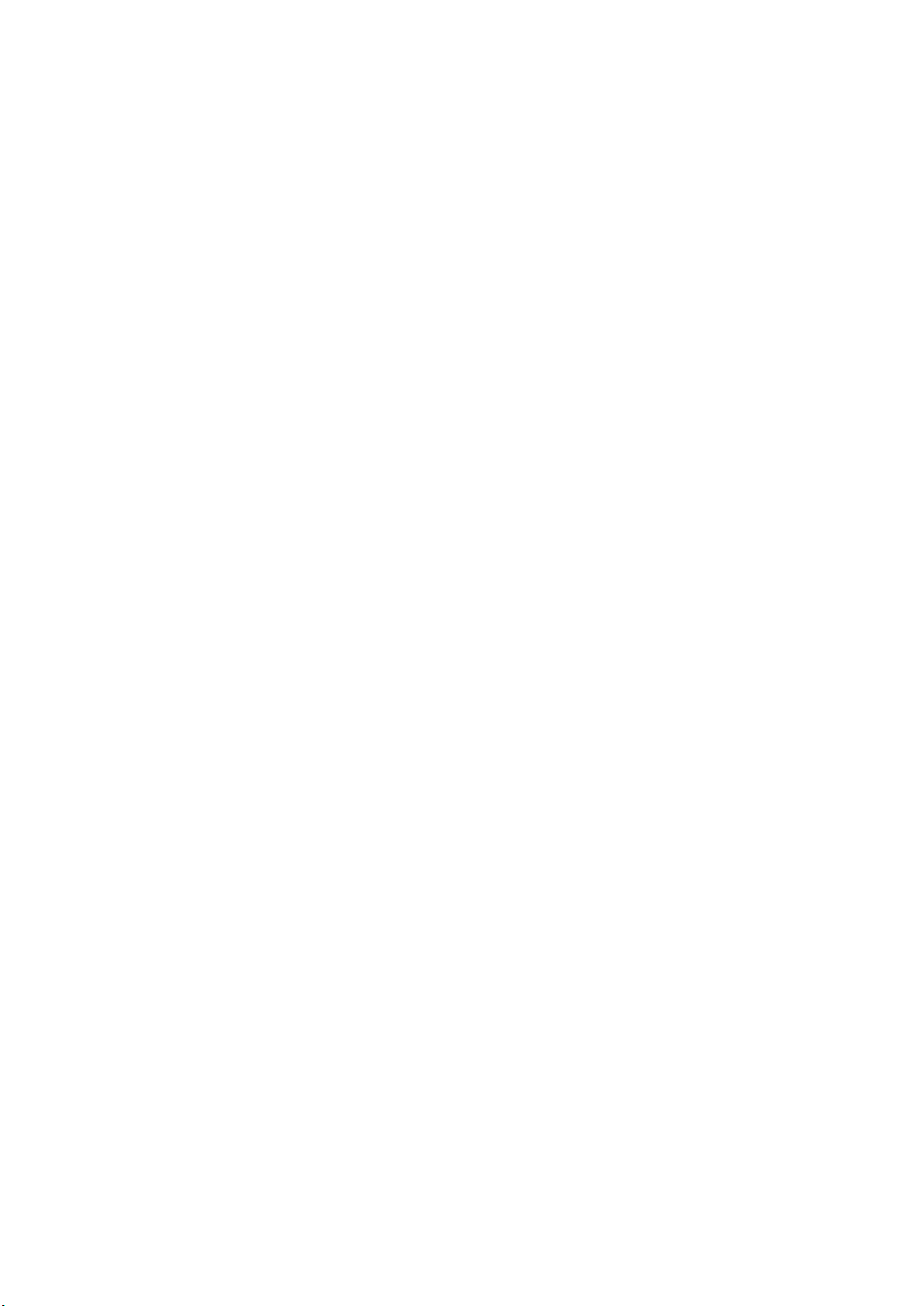
14

Interface installieren
(1)
(1)
OPT/i RI IO TWIN Job
OPT/i RI IO TWIN Synergic/Job
RI FB PRO/i TWIN Controller
RI FB PRO/i TWIN Controller
DE
Sicherheit
Interface installieren
WARNUNG!
Gefahr durch elektrischen Strom.
Schwere Verletzungen und Tod können die Folge sein.
Vor Beginn der Arbeiten alle beteiligten Geräte und Komponenten ausschalten und
▶
von Stromnetz trennen.
Alle beteiligten Geräte und Komponenten gegen Wiedereinschalten sichern.
▶
Das Interface auf einer Hutschiene montieren
1
- es wird empfohlen, dass Interface in waagrechter Position auf einer Hutschiene
in einem Automaten- oder Roboter-Schaltschrank zu montieren
- die Montage auf einer Hutschiene in nicht-waagrechter Position ist möglich. In
diesem Fall das Interface nur bis zu einer Umgebungstemperatur von maximal
+50 °C (140 °F) betreiben
Das Interface ordnungsgemäß erden
2
Den mitgelieferten Kabelbaum an das Interface und an die Roboter-Steuerung
3
anschließen
- dabei sicherstellen, dass die Signalleitungen maximal 1,5 m (4.92 ft.) lang sind
Den Anschluss (1) am Interface und das Busmodul in RI FB PRO/i TWIN Controller
4
mit einem EtherCat-Kabel verbinden
- sicherstellen, dass das EtherCat-Kabel maximal 20 m (65.62 ft.) lang ist
15

Ein- und Ausgangssignale OPT/i RI IO TWIN Job
Eingangssignale
(vom Roboter zur
Stromquelle)
Klemme Anschluss Signal
1 1 Config Bit 0 0 V / 24 V
1 5 Config Bit 1 0 V / 24 V Digital Input
1 2 Config Bit 2 0 V / 24 V Digital Input
1 6 Config Bit 3 0 V / 24 V Digital Input
1 3 Config Bit 4 0 V / 24 V Digital Input
1 7 Config Bit 5 0 V / 24 V Digital Input
1 4 Config Bit 6 0 V / 24 V Digital Input
1 8 Config Bit 7 0 V / 24 V Digital Input
2 1 Operating mode TWIN System
Bit 0
2 5 Operating mode TWIN System
Bit 1
2 2 Welding Start 0 V / 24 V steigend Digital Input
2 6 Robot ready 0 V / 24 V High Digital Input
Signalpe-
gel
0 V / 24 V
0 V / 24 V Digital Input
Wertebereich /
Aktivität
Siehe nachfol-
gende Tabelle
Wertebereich
Config Bit auf
Seite 17
Siehe nachfol-
gende Tabelle
Wertebereich
Operating
mode TWIN
System auf
Seite 17
Signalart
Digital Input
Digital Input
2 3 Gas on 0 V / 24 V steigend Digital Input
2 7 Wire forward 0 V / 24 V steigend Digital Input
2 4 Wire backward 0 V / 24 V steigend Digital Input
2 8 Error quit 0 V / 24 V steigend Digital Input
3 1 Touch sensing 0 V / 24 V High Digital Input
3 5 Torch blow out 0 V / 24 V steigend Digital Input
3 2 Welding Simulation 0 V / 24 V High Digital Input
3 6 Teach mode 0 V / 24 V High Digital Input
3 3 Job number Bit 0 0 V / 24 V 0 - 7 Digital Input
3 7 Job number Bit 1 0 V / 24 V 0 - 7 Digital Input
3 4 Job number Bit 2 0 V / 24 V 0 - 7 Digital Input
3 8 Job number Bit 3 0 V / 24 V 0 - 7 Digital Input
16

Wertebereich
Config Bit
Config Bit
7 6 5 4 3 2 1 0 Konfiguration
0 V 0 V 0 V 0 V 0 V 0 V +24 V +24 V OPT/i RI IO TWIN
Job
0 V 0 V 0 V 0 V 0 V +24 V 0 V 0 V OPT/i RI IO TWIN
Synergic / Job
Wertebereich Config Bit
DE
Wertebereich
Bit 1 Bit 0 Funktion Stromquelle 1 Funktion Stromquelle 2
Operating mode
TWIN System
0 0 Single mode OFF
0 1 TWIN Lead TWIN Trail
1 0 TWIN Trail TWIN Lead
1 1 OFF Single mode
Wertebereich Betriebsart TWIN System
Ausgangssignale
(von der Stromquelle zum Roboter)
Klemme Anschluss Signal
Signalpe-
gel
Wertebereich /
Aktivität
Signalart
4 1 Heartbeat Powersource 0 V / 24 V 1 Hz Digital Output
4 5 Power source ready 0 V / 24 V High Digital Output
4 2 Warning 0 V / 24 V High Digital Output
4 6 Notification 0 V / 24 V High Digital Output
4 3 Process active 0 V / 24 V High Digital Output
4 7 Current flow 0 V / 24 V High Digital Output
4 4 Arc stable- / touch signal 0 V / 24 V High Digital Output
4 8 Main current signal 0 V / 24 V High Digital Output
5 1 Touch signal 0 V / 24 V High Digital Output
5 5 Collisionbox active
0 V / 24 V
0 = Kollision
oder Kabel-
Digital Output
bruch
5 2 Wire stick workpiece 0 V / 24 V High Digital Output
5 6 Reserve
5 3 Robot Motion Release, Power
source 1
5 7 Robot Motion Release, Power
source 2
0 V / 24 V
0 V / 24 V
High Digital Output
High Digital Output
17

Klemme Anschluss Signal
5 4 Limitsignal, Power Source 1 0 V / 24 V High Digital Output
5 8 Limitsignal, Power Source 2 0 V / 24 V High Digital Output
Signalpe-
gel
Wertebereich /
Aktivität
Signalart
6 1 Sensor status 1, Power Source 1 0 V / 24 V
6 5 Sensor status 2, Power Source 1 0 V / 24 V Digital Output
6 2 Sensor status 3, Power Source 1 0 V / 24 V Digital Output
6 6 Sensor status 1, Power Source 2 0 V / 24 V Digital Output
6 3 Sensor status 2, Power Source 2 0 V / 24 V Digital Output
6 7 Sensor status 3, Power Source 2 0 V / 24 V Digital Output
6 4 Command value out of range 0 V / 24 V High Digital Output
6 8 Correction out of range 0 V / 24 V High Digital Output
Zuordnung Sensorstatus 1-3
Bit 2 Bit 1 Bit 0 Beschreibung
0 0 1 OPT/i WF R Drahtende
0 1 0 OPT/i WF R DE Drahtfass
1 0 0 OPT/i WF R DE Ringsensor
Siehe Tabelle
Zuordnung
Sensorstatus
1-3 auf Seite
18
Digital Output
18

Ein- und Ausgangssignale OPT/i RI IO TWIN Synergic / Job
Eingangssignale
(vom Roboter zur
Stromquelle)
Klemme Anschluss Signal
1 1 Config Bit 0 0 V / 24 V
1 5 Config Bit 1 0 V / 24 V Digital Input
1 2 Config Bit 2 0 V / 24 V Digital Input
1 6 Config Bit 3 0 V / 24 V Digital Input
1 3 Config Bit 4 0 V / 24 V Digital Input
1 7 Config Bit 5 0 V / 24 V Digital Input
1 4 Config Bit 6 0 V / 24 V Digital Input
1 8 Config Bit 7 0 V / 24 V Digital Input
2 1 Operating mode TWIN System
Bit 0
2 5 Operating mode TWIN System
Bit 1
Signalpe-
gel
0 V / 24 V
0 V / 24 V Digital Input
Wertebereich /
Aktivität
Siehe nachfol-
gende Tabelle
Wertebereich
Config Bit auf
Seite 21
Siehe nachfol-
gende Tabelle
Wertebereich
Operating
mode TWIN
System auf
Seite 21
Signalart
Digital Input
Digital Input
DE
2 2 Welding Start 0 V / 24 V steigend Digital Input
2 6 Robot ready 0 V / 24 V High Digital Input
2 3 Gas on 0 V / 24 V steigend Digital Input
2 7 Wire forward 0 V / 24 V steigend Digital Input
2 4 Wire backward 0 V / 24 V steigend Digital Input
2 8 Error quit 0 V / 24 V steigend Digital Input
3 1 Touch sensing 0 V / 24 V High Digital Input
3 5 Torch blow out 0 V / 24 V steigend Digital Input
3 2 Welding Simulation 0 V / 24 V High Digital Input
3 6 Teach mode 0 V / 24 V High Digital Input
3 3 Working mode Bit 0 0 V / 24 V Siehe nachfol-
3 7 Working mode Bit 1 0 V / 24 V Digital Input
3 4 Working mode Bit 2 0 V / 24 V Digital Input
3 8
Job number Bit 3 0 V / 24 V Digital Input
gende Tabelle
Wertebereich
Working
mode auf Seite
21
Digital Input
19

Klemme Anschluss Signal
Signalpe-
gel
Wertebereich /
Aktivität
Signalart
4 1 Welding characteristic- / Job
number Bit 0
4 5 Welding characteristic- / Job
number Bit 1
4 2 Welding characteristic- / Job
number Bit 2
4 6 Welding characteristic- / Job
number Bit 3
4 3 Welding characteristic- / Job
number Bit 4
4 7 Welding characteristic- / Job
number Bit 5
4 4 Welding characteristic- / Job
number Bit 6
4 8 Welding characteristic- / Job
number Bit 7
5 1 Welding characteristic- / Job
number Bit 8
5 5 Welding characteristic- / Job
number Bit 9
0 V / 24 V
0 V / 24 V Digital Input
0 V / 24 V Digital Input
0 V / 24 V Digital Input
0 V / 24 V Digital Input
0 V / 24 V Digital Input
0 V / 24 V Digital Input
0 V / 24 V Digital Input
0 bis 65535
0 V / 24 V Digital Input
0 V / 24 V Digital Input
Digital Input
5 2 Welding characteristic- / Job
number Bit 10
5 6 Welding characteristic- / Job
number Bit 11
5 3 Welding characteristic- / Job
number Bit 12
5 7 Welding characteristic- / Job
number Bit 13
5 4 Welding characteristic- / Job
number Bit 14
5 8 Welding characteristic- / Job
number Bit 15
9 1
9 5 Arclength correction, Power
9 2
Wire feed speed command
value, Power source 1
source 1
Wire feed speed command
value, Power source 2
0 V / 24 V Digital Input
0 V / 24 V Digital Input
0 V / 24 V Digital Input
0 V / 24 V Digital Input
0 V / 24 V Digital Input
0 V / 24 V Digital Input
-327,68 bis
0 V - 10 V
0 V - 10 V -10,0 bis 10,0 Analog Input
0 V - 10 V
327,67
[m/min]
-327,68 bis
327,67
[m/min]
Analog Input
Analog Input
9 6 Arclength correction, Power
source 2
9 3 Pulse-/dynamic correction,
Power source 1
20
0 V - 10 V -10,0 bis 10,0 Analog Input
0 V - 10 V -10,0 bis 10,0 Analog Input

Klemme Anschluss Signal
9 7 Wire retract correction, Power
source 1
Signalpe-
gel
Wertebereich /
Aktivität
Signalart
0 V - 10 V 0,0 bis 10,0 Analog Input
DE
9 4 Pulse-/dynamic correction,
Power source 2
9 8 Wire retract correction, Power
source 2
Wertebereich
Config Bit
Config Bit
7 6 5 4 3 2 1 0 Konfiguration
0 V 0 V 0 V 0 V 0 V 0 V +24 V +24 V OPT/i RI IO TWIN
0 V 0 V 0 V 0 V 0 V +24 V 0 V 0 V OPT/i RI IO TWIN
Wertebereich Config Bit
Wertebereich
Bit 1 Bit 0 Funktion Stromquelle 1 Funktion Stromquelle 2
Operating mode
TWIN System
0 0 Single mode OFF
0 1 TWIN Lead TWIN Trail
0 V - 10 V -10,0 bis 10,0 Analog Input
0 V - 10 V 0,0 bis 10,0 Analog Input
Job
Synergic / Job
Wertebereich
Working mode
Ausgangssignale
(von der Stromquelle zum Roboter)
1 0 TWIN Trail TWIN Lead
1 1 OFF Single mode
Wertebereich Betriebsart TWIN System
Bit 4 Bit 3 Bit 2 Bit 1 Bit 0 Beschreibung
0 0 0 0 0 Parameteranwahl intern
0 0 0 0 1 Kennlinien Betrieb Sonder 2-Takt
0 0 0 1 0 Job Betrieb
0 1 0 0 0 Kennlinien Betrieb 2-Takt
Wertebereich Betriebsart
Klemme Anschluss Signal
Signalpe-
gel
Wertebereich /
Aktivität
Signalart
6 1 Heartbeat Powersource 0 V / 24 V 1 Hz Digital Output
21

Klemme Anschluss Signal
6 5 Power source ready 0 V / 24 V High Digital Output
6 2 Warning 0 V / 24 V High Digital Output
6 6 Notification 0 V / 24 V High Digital Output
6 3 Process active 0 V / 24 V High Digital Output
6 7 Current flow 0 V / 24 V High Digital Output
6 4 Arc stable- / touch signal 0 V / 24 V High Digital Output
6 8 Main current signal 0 V / 24 V High Digital Output
7 1 Touch signal 0 V / 24 V High Digital Output
Signalpe-
gel
Wertebereich /
Aktivität
Signalart
7 5 Collisionbox active
0 V / 24 V
7 2 Wire stick workpiece 0 V / 24 V High Digital Output
7 6 Torch body gripped 0 V / 24 V High Digital Output
7 3 Robot Motion Release, Power
source 1
7 7 Robot Motion Release, Power
source 2
7 4 Limitsignal, Power Source 1 0 V / 24 V High Digital Output
7 8 Limitsignal, Power Source 2 0 V / 24 V High Digital Output
8 1 Sensor status 1, Power Source 1 0 V / 24 V
8 5 Sensor status 2, Power Source 1 0 V / 24 V Digital Output
8 2 Sensor status 3, Power Source 1 0 V / 24 V Digital Output
8 6 Sensor status 1, Power Source 2 0 V / 24 V Digital Output
8 3 Sensor status 2, Power Source 2 0 V / 24 V Digital Output
8 7 Sensor status 3, Power Source 2 0 V / 24 V Digital Output
8 4 Command value out of range 0 V / 24 V High Digital Output
0 V / 24 V
0 V / 24 V
0 = Kollision
oder Kabel-
bruch
High
High
Siehe Tabelle
Zuordnung
Sensorstatus
1-3 auf Seite
22
Digital Output
Digital Output
Digital Output
Digital Output
8 8 Correction out of range 0 V / 24 V High Digital Output
Zuordnung Sensorstatus 1-3
22
Bit 2 Bit 1 Bit 0 Beschreibung
0 0 1 OPT/i WF R Drahtende
0 1 0 OPT/i WF R DE Drahtfass
1 0 0 OPT/i WF R DE Ringsensor

DE
23

FRONIUS INTERNATIONAL GMBH
Froniusstraße 1
A-4643 Pettenbach
AUSTRIA
contact@fronius.com
www.fronius.com
Under www.fronius.com/contact you will find the addresses
of all Fronius Sales & Service Partners and locations
